不是所有人都能夠使用高速 Internet 連接。即使每個人都能夠使用高速網絡,也會因為各種各樣的原因使您的 Web 應用程序看起來運行緩慢。在這個寬帶速度不斷提高的時代,您應當關注一下頁面加載時間。將珍貴的頁面加載時間縮短幾秒,將更加珍貴的請求和響應時間縮短幾毫秒。您將為訪問者創造一種更好的體驗。
閱讀完本文之後,您將能夠較好地了解網頁加載時間優化的基本知識。您還能夠使用工具和知識更好地識別和判斷加載緩慢的頁面部分和瓶頸。
先決條件
在理想情況下,您應該安裝了 Mozilla Firefox。您還應該大體了解 Web 開發。本文涉及的主題並不復雜,但是如果您了解超文本標記語言(Hypertext Markup Language,HTML)、層疊樣式表(Cascading Style Sheet,CSS)以及 ™ 編程語言等主題,那麼在學習本文時將更加得心應手。不需要使用集成開發環境(IDE),只需使用您喜愛的編輯器。
您必須在浏覽器中啟用了 JavaScript。另外,要學習與 Firebug 和 YSlow 相關的內容,您需要安裝 Firefox Web 浏覽器。
假設您沒有寬帶
許多人通過某種形式的寬帶連接訪問 Internet,這些形式可能是 DSL、網線、光纖或其他方法。但是,無法使用這類技術的用戶不得不使用撥號連接。您一定已經忘記撥號上網是什麼感覺了,但您可以試著回想一下網頁逐行加載時的情形。
幸運的是,這些可憐的人們現在已經能夠獲得一些幫助。您可以通過縮短加載頁面的時間來改善他們的體驗。但是,撥號連接並不是降低加載和響應速度的惟一原因。許多 Web 設計人員錯誤地認為高速 Internet 連接的到來會使網站性能優化變得沒有必要。這種觀點是不對的。例如,過去使用桌面軟件執行的許多任務現在可以在線執行。在 Web 應用程序中獲得像桌面軟件那樣的高速響應體驗非常困難,因此性能優化非常重要。幸運的是,一些工具和最佳實踐可用於縮短響應和加載時間,提供更加流暢的體驗。
基本工具
對於所有與優化相關的任務,您必須使用工具來診斷瓶頸和識別問題。現在在 Web 開發中使用最廣泛的兩個工具是 Firebug 和 YSlow,它們都是開源、免費的 Firefox 插件。
Firebug
Firebug(參見 參考資料)是最流行的 Firefox 擴展之一,該應用程序能夠使 Web 開發人員的工作更加輕松。它包含許多非常有用的功能,比如:
JavaScript 調試
JavaScript 命令行
監視 JavaScript 性能和跟蹤 XmlHttpRequests
登錄 Firebug 控制台
跟蹤
檢查 HTML 元素和動態編輯 HTML 代碼
動態編輯 CSS 文檔
YSlow
YSlow(參見 參考資料)分析網頁,並根據 Yahoo! 起草的高性能網站規則(參見 參考),告訴您網頁加載緩慢的原因。YSlow 是一個與 Firebug 集成的 Firefox 插件,因此您需要首先安裝 Firebug,然後才能安裝和使用 YSlow。
安裝 Firebug
兩個 Firefox 擴展的安裝過程都非常簡單。要安裝 Firebug,執行以下步驟:
- 打開 Firefox,轉到 Firebug 主頁。
- 安裝最新版的 Firebug。
- 如果 Firefox 配置為阻止彈出窗口,單擊 Allow 允許打開安裝窗口。否則,單擊 Install Now。
- 重啟 Firefox。
您現在可以從 Tools 菜單訪問 Firebug。可以在新窗口或現有窗口中打開 Firebug(參見 圖 1)。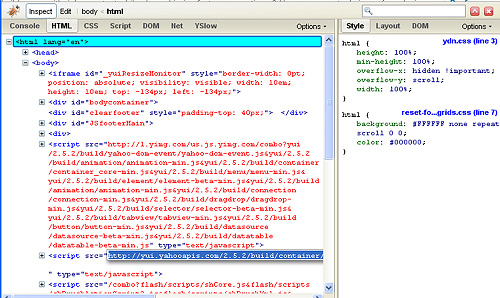
安裝 YSlow
安裝 Firebug 之後,接下來安裝 YSlow。為此,執行以下步驟:
1.打開 Firefox,然後轉到 YSlow 主頁。
2.安裝插件,然後重啟 Firefox。注意:與許多其他 Firefox 擴展不同,YSlow 不會自動啟動。必須首先激活它。
3.要激活 YSlow,在狀態欄右鍵單擊其圖標,然後單擊 Autorun。
圖 2 顯示了 YSlow 性能分析的結果。
圖 2. Firefox 起始頁的 YSlow 性能分析
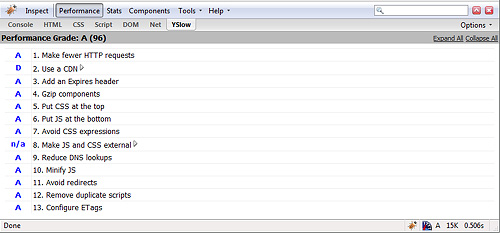
常識:牢記設計規則
令人驚訝的是簡單的設計規則通常會被忽視,最終產生未經優化的、下載緩慢的網頁。牢記以下規則,頁面的加載速度將會更快。
使用良好的結構
可擴展 HTML (XHTML) 具有許多優勢,但是其缺點也很明顯。XHTML 可能使您的頁面更加符合標准,但是它大量使用標記(強制性的 <start>和 <end> 標記),這意味著浏覽器要下載更多代碼。所以,事情都有兩面性,嘗試在您的網頁中使用較少的 XHTML 代碼,以減小頁面大小。
如果您確實不得不使用 XHTML,試著盡可能對它進行優化。例如,刪除空格並采用嚴格的 XHTML 編碼實踐,提高下載和解析速度。要嚴格執行 XHTML Strict 規則,向文檔中添加以下 doctype 語句:
復制代碼代碼如下:
<!DOCTYPE html PUBLIC "-//W3C//DTD XHTML 1.0 Strict//EN"
"http://www.w3.org/TR/xhtml1/DTD/xhtml1-strict.dtd">
XHTML 1.0 Strict 與 Strict HTML 4.01 是等效的,包含的屬性和元素沒有出現在 HTML 4.01 規范的反對內容中。記住,有兩個標記能夠在 XHTML Transitional 中使用,但不能在 XHTML Strict 中使用,例如:
<center>
<font>
<iframe>
<strike>
<u>
不要使布局超載
在博客(和新的站點)流行起來之前,讓頁面水平滾動甚至垂直滾動被認為是糟糕的實踐。頁面越小,越難以(但並不是不可能)完好地填充屏幕。現在,對於博客和內容驅動的網站,不時可以看到幾百 Kb 大小的長頁面。是的,您需要填充更多空間,但是這並不意味著您必須使用大的背景圖像、大量表格或者許多內容來填充。堅持簡約原則:少即是多。頁面中充斥著各種類型的圖像、視頻、廣告等,這大大違背實用性原則,因此,在增加頁面的內容時請三思。
不要使用圖像來表示文本
我們很少會控制字體在不同浏覽器中的顯示方式,與字體不同的是,圖像總是精確地按照其設計方式來顯示。但這不能當作使用圖像來表示文本的借口。
使用圖像表示文本的最常見示例就是在導航欄中。美觀的按鈕更加具有吸引力,但是它們的加載速度很慢。此外,圖像仍然不能由搜索引擎直接索引,因此,使用圖像進行導航不利於搜索引擎優化(search engine optimization,SEO)。當無需圖像就可以通過大量 CSS 技巧創建漂亮的按鈕時,絕不使用圖像來表示文本。
一種適用於 CSS 樣式的特定導航類型就是選項卡式導航,如 圖 3 所示。
圖 3. 選項卡式導航
除了體積較小之外,這種實現導航的方式也更加符合 Web 標准。
清單 1 和 清單 2 中的代碼以純 CSS/XHTML 的形式實現基於選項卡的導航功能。
清單 1. 基於選項卡導航的 CSS 文檔
復制代碼代碼如下:
#nav {
float:left;
width:100%;
background:#E7E5E2;
font-size:95%;
line-height:normal;
border-bottom:1px solid #54545C;
}
#nav ul {
margin:0;
padding:10px 10px 0 50px;
list-style:none;
}
#nav li {
display:inline;
margin:0;
padding:0;
}
#nav a {
float:left;
background:url("tableftK.gif") no-repeat left top;
margin:0;
padding:0 0 0 4px;
text-decoration:none;
}
#nav a span {
float:left;
display:block;
background:url("tabrightK.gif") no-repeat right top;
padding:5px 15px 4px 6px;
color:#FFF;
}
/* Commented Backslash Hack hides rule from IE5-Mac \*/
#nav a span {float:none;}
/* End IE5-Mac hack */
#nav a:hover span {
color:#FFF;
background-position:100% -42px;
}
#nav a:hover {
background-position:0% -42px;
}
#nav a:hover span {
background-position:100% -42px;
}
清單 2. 基於選項卡導航的 HTML 代碼
復制代碼代碼如下:
<div id="nav">
<ul>
<li><a href="#" title="Link 1"><span>Link 1</span></a></li>
<li><a href="#" title="Link 2"><span>Link 2</span></a></li>
<li><a href="#" title="Link 3"><span>Link 3</span></a></li>
<li><a href="#" title="Longer Link Text"><span>Longer Link Text</span></a></li>
<li><a href="#" title="Link 5"><span>Link 5</span></a></li>
</ul>
</div>
檢查 cookie 使用情況
cookie 可能是很小的文件,但是浏覽器仍然需要下載它們。較大的 cookie 所需的下載時間更長,進而增加了浏覽器加載網頁的時間。正因為如此,盡可能縮小 cookie 來最小化對浏覽器響應時間的影響非常重要。
此外,設置一個較早的 expire 日期或者根本不設置 expire 日期,會縮短響應時間。要在 PHP 語言中設置 cookie 的 expire 日期,使用以下代碼:
復制代碼代碼如下:
<?php
$expire = 2592000 + time();
// Add 30 day’s to the current time
setcookie(userid, “123rrw3”, $expire);
?>
這段代碼設置 cookie userid,並將 expire 日期設置為自當前日期之後 30 天。
不要包含不必要的 JavaScript 代碼,盡可能將其外部化
與 cookie 類似,JavaScript 文件的下載也需要時間,這不可避免地會降低整個頁面的加載速度。因此,明智地使用 JavaScript(僅在真正必要時才使用)並優化腳本的大小和速度。
縮短 JavaScript 下載時間的另一種方式是使用外部文件,而不是包含腳本內聯。這種方法也適用於 CSS,因為浏覽器會緩存外部化的文本,而(在 HTML 頁面自身中)以內聯方式編碼的 CSS 或 JavaScript 每次都會隨 HTML 一起加載。要通過在 HTML 中引用 CSS 和 JavaScript 代碼來外部化它們,可以使用具有以下形式的代碼:
復制代碼代碼如下:
<link href="/stylesheets/myStyle.css" media="all" rel="Stylesheet" type="text/css" />
<script src="/javascripts/myJavascript.js" type="text/javascript"></script>
盡可能避免使用表格
表格被用作網頁的主要構建塊,但是作為頁面布局元素,使用表格現在被認為是糟糕的做法。有時候,您必須使用表格(並且它們被認為是顯示表格數據的出色實踐)。如果是這樣,明確地指定表格單元格、行和列的寬度和高度,否則,浏覽器必須執行許多操作來計算如何顯示它們,這會降低頁面加載速度:
復制代碼代碼如下:
<td width="50px" height="10px">...</td>
刪除任何不必要的元素
可能這是所有技巧中最顯而易見的一個,但是它也是最容易忘記的一個技巧。我曾經提到過 “少即是多”:這不僅是為了真正吸引更廣泛的用戶,還意味著需要下載和處理的東西更少。如果您真正需要在網頁上放置許多內容,考慮將網頁分為 2 個、3 個或更多的獨立頁面。
一些優化網頁的技巧
可以使用許多方法來優化您的網頁,包括壓縮 JavaScript 文件,使用超文本傳輸協議(Hypertext Transfer Protocol,HTTP)壓縮,以及設置圖像大小。
壓縮和縮小 JavaScript 文件
JavaScript 文件可能非常大,這意味著在某些情形中,它們的下載時間可能比所有其他組件下載時間之和還長。解決此問題的一種方法是壓縮 JavaScript 文件。您可以使用 GNU zip (gzip) 來完成此任務,因為許多浏覽器都支持這種壓縮算法。
另一種替代方法是縮小文件。這種方法刪除代碼中所有不必要的字符,比如制表符(tab)、新行和空格。它刪除代碼中的注釋和空白,進一步縮小文件大小。外部和內部樣式表都可以縮小。兩種最流行的縮小工具是 JSMin 和 YUI Compressor(參見 參考資料)。
使用 HTTP 壓縮,並始終使用小寫的 div 和類名
可以使用 HTTP 壓縮來減少服務器與浏覽器之間的通信量。可以在 Apache 中配置 HTTP 壓縮(.htaccess 文件),或者可以將其包含到頁面中(對於 PHP,可以使用一個 HTTP_ACCEPT_ENCODING 選項)。但是請注意:不是所有浏覽器都支持壓縮。即使是支持壓縮的浏覽器,壓縮和解壓縮都會加重處理器的負載。要在 Apache 中啟用地毯式(blanket)壓縮(即壓縮所有文本和 HTML),使用以下命令:
復制代碼代碼如下:
AddOutputFilterByType DEFLATE text/html text/plain text/xml
另外,考慮一下您想要壓縮的內容。圖像、音樂和視頻在創建時已經進行了壓縮,因此您可以將壓縮對象限制為 HTML、CSS 和 JavaScript 文件。
另一種減少壓縮工作的技巧是使用小寫形式的 <div> 元素和類名。由於大小寫敏感性,並且使用的是無損壓縮,<header> 與 <Header> 不同,它們被壓縮為兩個不同的標記。在下面的例子中,對於壓縮程序來說,Important 類與 important 類是不同的,這意味著對於壓縮程序,它們表示不同的對象,因此被分別壓縮為兩段不同的文本。
復制代碼代碼如下:
<div>read this!</div>
<div>This will cost you some valuable load time</div>
留意細節似乎無關緊要。但是當您優化文件時,所有細微的細節都應考慮在內。
設置圖像大小
與表格單元格、行和列一樣,當您未明確設置圖像大小時,浏覽器需要執行計算來顯示圖像,這會降低處理速度。此外,在某些情形下,圖像大小的計算結果可能不正確,因此圖像會發生變形。
將 CSS 圖像映射用於裝飾功能
使用圖像映射代替多個圖像,這是另一種縮短加載時間的方式,因為同時下載圖像的各個獨立部分能夠加快整個頁面的下載進度。或者,您可以使用某種名為 CSS sprites 的工具(參見 參考資料)。CSS sprites 可幫助減少 HTTP 請求的數量。一個圖像可以包含裝飾或布置頁面所需的所有圖像元素。您使用 CSS 來選擇(通過調用某些位置和維度)用於特定元素的映射。
盡可能延遲腳本加載
我 在前面 提到過,移除完全不需要的 JavaScript 代碼能夠加快加載和處理速度。但是如果代碼已經非常精簡並且必須在頁面中包含 JavaScript 代碼的話,該怎麼辦?
在這種情形下,一種提升頁面下載速度的潛在方式是將腳本放在頁面的底部,使頁面加載更迅速。通常,浏覽器只能(從同一個域)下載不超過兩個並行對象,如果一個對象是一段 JavaScript 代碼,那麼在該腳本下載完之前,其他頁面組件的下載將會暫停。如果將 JavaScript 代碼放在頁面底部,(在大多數情況下)它將在最後下載,這時所有其他組件都已下載完。
使用 Firebug 擴展跟蹤加載緩慢的文件,我敢打賭您的 JavaScript 文件是下載最慢的文件。壓縮 JavaScript 文件會有所幫助,但是僅僅這樣可能還不夠。您可以使用以下代碼片段延遲 JavaScript 的加載:
復制代碼代碼如下:
var delay = 5;
setTimeout("heavy();", delay * 1000);
這段代碼將對 heavy() 方法的調用延遲了 5 秒。您可以將這段代碼與下面的技巧結合使用來延遲整個 JavaScript 文件的加載。
按需加載 JavaScript 文件
要按需加載 JavaScript,使用 import() 函數,如 清單 3 所示。
清單 3. import() 函數
復制代碼代碼如下:
function $import(src){
var scriptElem = document.createElement('script');
scriptElem.setAttribute('src',src);
scriptElem.setAttribute('type','text/javascript');
document.getElementsByTagName('head')[0].appendChild(scriptElem);
}</p>
<p>// import with a random query parameter to avoid caching
function $importNoCache(src){
var ms = new Date().getTime().toString();
var seed = "?" + ms;
$import(src + seed);
}
驗證函數加載
也可以驗證一個函數是否被加載,如果沒有,加載 JavaScript 文件。為此,使用 清單 4 中的代碼。
清單 4. 驗證函數是否被加載
復制代碼代碼如下:
if (myfunction){
// The function has been loaded
}
else{ // Function has not been loaded yet, so load the javascript.
$import('http://www.yourfastsite.com/myfile.js');
}
注意:可以使用 defer 屬性,但不是所有浏覽器(包括 Firefox)都支持它。
優化 CSS 文件
如果經過適當優化和維護,CSS 文件不一定很大。例如,具有很多獨立類的 CSS 文件會影響下載速度。與 JavaScript 文件一樣,您需要優化 CSS 文件,使其包含所需的所有內容,同時保持合理的大小。另外,使用外部文件代替內聯定義來適應浏覽器的緩存機制。
使用內容分布網絡
內容分布網絡(Content-distribution network,CDN)是另一種縮短下載時間的好方法。當您將靜態圖像放在 Internet 上的許多服務器上時,用戶能夠從離他們最近的服務器下載這些圖像。此外,大多數 CDN 都在快速服務器上運行,因此無論服務器的加載速度如何,其響應速度都比小型的超載服務器快。
對資產使用多個域來增加連接
CDN 的另一個優勢是它們是獨立的域。因為您的浏覽器將並發連接的數量限制到一個單一的域,因此無論何時加載一個頁面,都很容易占滿所有線程。因此,到其他資產的連接被延遲了。然而,您的浏覽器能夠打開新線程或到其他域的連接,這樣,從另一個域加載的任何資產都可以與其他所有資產同時加載。
在合適的時候使用 Google Gears
使用 Google Gears(參見 參考資料)是避免用戶反復下載同一內容的另一種好方法。Gears 允許用戶離線訪問 Web 應用程序,但是也允許將頁面元素持久化到用戶的計算機上。因此,頻繁加載但未進行更新的內容可以存儲在 Gears 數據庫中,該數據庫是一個 SQLite3 關系數據庫管理系統。對同一內容的所有 next 請求都可以從數據庫(而不是服務器)直接加載。
安裝 Gears 之後,獲取 gears_init.js 文件,以便輕松訪問 Gears 工廠和應用程序編程接口(API),將其保存為 gears_init.js,通過以下方式在您的代碼中引用它:
復制代碼代碼如下:
<script type="text/javascript" src="gears_init.js"></script>
要確定是否已安裝 Gears,使用 清單 5 中的代碼。
清單 5. 確定是否已安裝 Gears
復制代碼代碼如下:
<script>
if (!window.google || !google.gears) {
location.href = "http://gears.google.com/?action=install&message=<welcome message>"
+ "&return=<return url>";
}
</script>
如果未安裝 Gears,代碼將向您提供下載 Gears 的 URL。
當所有元素都通過驗證並且 Gears 已安裝之後,您可以測試 Gears 的極其有用的數據庫功能,使用 清單 6 中的 JavaScript 代碼。
清單 6. 測試數據庫功能
復制代碼代碼如下:
<script type="text/javascript">
var db = google.gears.factory.create('beta.db');
db.open('database-test');
db.execute('create table if not exists Test' +
' (Phrase text, Timestamp int)');
db.execute('insert into Test values (?, ?)', ['Monkey!', new Date().getTime()]);
var rs = db.execute('select * from Test order by Timestamp desc');</p>
<p>while (rs.isValidRow()) {
alert(rs.field(0) + '@' + rs.field(1));
rs.next();
}
rs.close();
</script>
這段代碼在您的計算機或服務器上創建一個本地數據庫 db。如果表 Test 不存在,則創建一個,然後插入測試數據(Monkey! 和時間)。代碼從數據庫獲取數據,並在浏覽器中以警告的形式呈現出來。
想像一下可能發生的結果!
使用 PNG 格式的圖像
Graphic Interchange Format (GIF) 和 Joint Photographic Experts Group (JPEG) 圖像格式都已過時了:Portable Network Graphic (PNG) 是未來流行的格式。當然,您可以說 GIF 和 JPEG 已經消亡,或者 PNG 沒有任何缺陷,但是所有事物都有各自的優缺點,PNG 以最佳的文件大小提供了出色的質量。因此,如果進行選擇的話,應該盡可能使用 PNG 圖像。
保持 Ajax 調用簡短、准確
當統稱為 Asynchronous JavaScript + XML (Ajax) 的技術在兩年前出現時,這些技術為處理頁面請求和響應提供了一種革命性方法。然而,撥號用戶可能從來沒機會體驗其真正的優勢,因為在許多情形下,Ajax 需要在浏覽器與服務器之間大量通信。因此,如果您能夠保持 Ajax 調用簡短和准確,可以避免用戶花費無止盡的時間來等待元素刷新或響應。
進行一次較大的 Ajax 調用並在本地處理客戶機數據
如果不能進行簡短的 Ajax 調用,或者如果這些調用不能提供期望的結果,可以考慮一種替代方法:進行一次大的 Ajax 調用來獲取所需的一切內容,然後讓客戶機在本地處理數據。通過這種方式,客戶機只需等待一次(獲取傳入的數據),但是在此之後(當浏覽器與服務器之間沒有必要通信時),處理速度將更快。當然,還有大量 Ajax 優化技術,本教程無法一一列出。如果想要了解關於 Ajax 的更多信息,請查看 參考資料。
在沙箱中測試代碼
還有一個經常被遺忘的常用技巧。盡管清醒的 Web 開發人員通常會在啟動應用程序之前對其進行測試,但是有時候測試會使他們不那麼重視維護任務,或者新功能添加得太快,並且未經過充分考慮或測試。結果,余下的腳本減緩了應用程序的速度。
如果您添加一項新功能,可以首先在沙箱裡(完全脫離了應用程序的其余部分)進行測試,查看它作為單個函數的行為。通過這種方式,您可以反復檢查,並分析性能和響應時間,無需考慮 Web 應用程序的其余部分。然後,當新功能的行為符合預期時,可以將其引入到應用程序的其余部分中,運行其他測試,保證功能本身的行為符合預期。
分析站點代碼
在許多場景中,自我反省是一個不錯的建議。幸運的是,在開發過程中,我們可以使用工具來幫助反省,並盡可能客觀地進行實踐。像 JSLint(參見 參考資源)這樣的工具的價值是無法衡量的,盡管其站點宣稱它 “可能令您備受挫折”,因為它向您提供了所有的潛在代碼缺陷,這些缺陷不但使調試更加困難,而且可能導致更長的響應時間。
使用 JSLint 檢查 JavaScript 代碼中的錯誤或糟糕的編碼實踐
您不需要像完美主義者那樣追求完美無缺的 JavaScript 代碼。但是,許多開發人員沒有認真對待代碼分析,通常在開發過程中跳過了這個步驟。不幸的是,錯誤和糟糕的編碼實踐不僅不太專業,而且可能減緩應用程序的速度。當浏覽器忙於應付錯誤和糟糕的編碼實踐時,加載不僅需要更多時間,還會導致難以調試的錯誤。
因此,如果想要獲得良好的代碼,可以考慮使用代碼分析工具。有許多不同的工具可供使用,但是最適合 JavaScript 語言的工具非 JavaScript Lint 莫屬,它也叫做 JSLint(參見 參考資料)。也可以使用 Firebug,但是 JSLint 更加正式,它包含在 YSlow 中。
檢查孤立的文件和丟失的圖像
檢查孤立的文件和丟失的圖像是一種明智之舉。大部分 Web 開發人員都會檢查錯誤的文件引用,但是這裡仍然需要說明一下。丟失的文件容易引起各種問題,因為它們會導致 “The image/page cannot be displayed” 之類的錯誤消息。但是在網頁速度優化方面,它們具有更大的缺陷:當浏覽器尋找丟失的或孤立的文件時,它會消耗資源,這不可避免地會導致頁面處理速度變慢。因此,請檢查孤立或丟失的文件,包括拼寫錯誤的文件名。
YSlow 擴展
YSlow Firebug 擴展使主觀的網頁分析日漸被淘汰。YSlow 使用 Yahoo! 起草的面向高性能網站的權威規則,分析網頁並告訴您它們變慢的原因。
使用 YSlow 分析網頁
YSlow 是一個相對較小但非常有用的 Firefox 擴展。當啟動 YSlow 時,該擴展在浏覽器的下半部分中打開,如 圖 4 所示。
圖 4. Firefox 中的 YSlow 擴展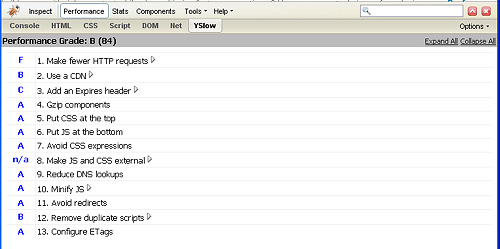
圖 4 顯示了 Performance 視圖,可以在其中看到 YSlow 如何評估您的網頁的性能,還能夠看到該擴展檢測到的問題。單擊列表中的一個鏈接將打開一個頁面,其中解釋了相應的錯誤。如果存在可以改進的頁面組件,YSlow 會給出改進建議。
在 Inspect 視圖中,如 圖 5 所示,您可以逐一分析元素來剖析頁面。Inspect 視圖的一個最有用的功能是,當您在頁面上移動鼠標指針時,它會自動刷新,因此您無需通過滾動代碼內容來查找需要檢查的行。
圖 5. Firefox 中的 YSlow Inspect 視圖 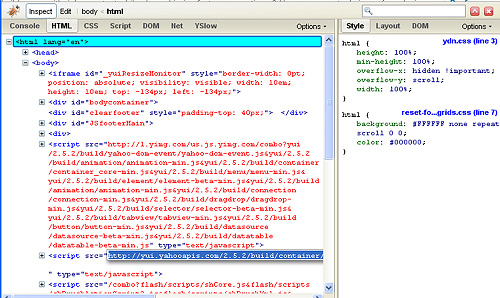
從 Stats 視圖的名稱可以猜測到,它(如 圖 6 所示)顯示與當前頁面有關的統計數據。這些數據包括空的和主要的緩存和 cookie。
圖 6. Firefox 中的 YSlow Stats 視圖 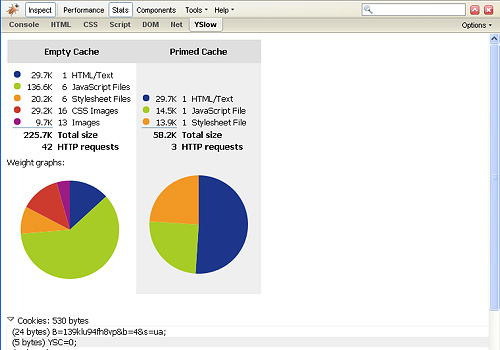
Components 視圖(如 圖 7 所示)列出了當前頁面上的組件。顯示的與每個組件有關的數據包括文件類型和路徑、頁面過期時間以及 HTTP 響應報頭。單擊一個組件可以將其打開,以供查看。單擊一個列標題可以按升序或降序對表進行排序。
圖 7. YSlow Components 視圖 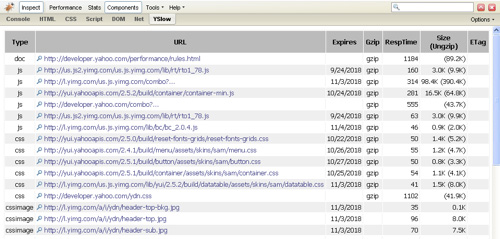
YSlow 是一個較小的、有用的擴展,可以在提高頁面加載速度方面為您提供許多幫助。如果您以前未使用過它,那麼現在應該使用了。
結束語
優化網頁的加載速度並不復雜。實際上,您通常可以輕而易舉地實現速度優化。如果遵循本文中介紹的技巧以及 Web 開發最佳實踐,那麼無需采用其他措施就可以提高頁面的加載速度。
將大量頁面優化技巧收集到一起很簡單,我希望本文的資源具有一定的價值。但是,如果您認為速度優化技巧只有這裡列出的這些,那麼您將驚奇地發現遠遠不止這些。但是,即使您僅遵循這 20 多個技巧,您的頁面的加載速度也會更快,您的用戶也會更惬意 —— 無論他們通過撥號還是專用的寬帶上網。
文章來自:developerworks